5 dicas rápidas para remover spyware no Windows 10
Você suspeita que o seu PC foi afetado por spyware? Você está confuso sobre as etapas exatas que você precisa realizar para removê-lo? Bem, não se preocupe.
Neste guia, você aprenderá todas as dicas e truques para remover spyware do Windows 10 para sempre.
Mas antes de nos aprofundarmos nos métodos de remoção de spyware, vamos dar uma olhada rápida no que é spyware e como ele prejudica seu sistema.
O que é spyware?
Spyware é um tipo de malware que se fixa em seu PC e registra secretamente todas as suas atividades online. O principal objetivo por trás disso é vender suas informações aos anunciantes, obter acesso aos detalhes de sua conta bancária ou, às vezes, roubar completamente sua identidade.
Ele também registra suas atividades na Internet, como os sites que você visita, seus nomes de usuário e senhas e outras informações confidenciais semelhantes.
Como saber se você está infectado com spyware?
Embora não haja nenhuma maneira de saber se o seu computador está infectado com spyware, existem alguns sinais que funcionam como um bom parâmetro:
- Desempenho mais lento do que o normal e congelamento ou travamento de programas.
- Os arquivos são adicionados ou removidos por conta própria em seu PC.
- A página inicial do seu navegador foi alterada.
- Seu navegador padrão muda automaticamente.
- Barras de ferramentas estranhas aparecem em seu navegador.
- Você obtém pop-ups de anúncios frequentes em seu PC.
- Atividade inexplicável e aumentada da CPU.
As alterações acima são sinais de que seu computador com Windows 10 pode estar infectado com spyware. No entanto, eles não são os únicos indicadores, apenas alguns dos mais comuns.
Como remover spyware do Windows
Agora que você sabe como o spyware pode danificar terrivelmente o seu sistema, vamos dar uma olhada em alguns dos melhores métodos de remoção de spyware.
Observação: como o spyware rouba e transmite seus dados confidenciais, você deve desconectar o PC da Internet para evitar mais danos. Para fazer isso, desligue o seu Wi-Fi se você estiver conectado através de uma rede sem fio, ou se estiver usando uma conexão com fio, basta remover o cabo Ethernet.
1. Ligue o modo de segurança
Antes de começar a testar diferentes métodos para excluir o spyware do seu computador Windows, você deve colocar o seu PC no modo de segurança.
O modo de segurança é um recurso do Windows que permite iniciar o computador com as configurações e arquivos mais básicos. Isso ajuda a corrigir a maioria dos problemas em seu sistema operacional.
Veja como você pode executar seu PC no modo de segurança:
- Digite as configurações na barra de pesquisa do menu Iniciar e selecione a Melhor Correspondência.
- Agora, selecione a opção Atualização e segurança> Recuperação .
- Na inicialização avançada , selecione Reiniciar agora .
- Após a reinicialização, na tela Escolha uma opção , selecione Solucionar problemas> Opções avançadas> Configurações de inicialização> Reiniciar .
Na próxima reinicialização, pressione 4 ou F4 para iniciar o PC no modo de segurança. Se precisar usar a Internet, pressione 5 ou F5 para Modo de segurança com rede .
2. Use a verificação offline do Windows Defender
O Windows Defender é um programa antivírus gratuito da Microsoft, apresentado pela primeira vez com o Windows XP.
Agora parte da estrutura de segurança do Windows, ele funciona verificando e removendo quaisquer ameaças que encontrar em seu computador.
Siga as etapas abaixo para iniciar a verificação:
- Digite segurança do Windows na barra de pesquisa do menu Iniciar e selecione a Melhor Correspondência. A partir daí, clique na opção Proteção contra vírus e ameaças .
- Clique nas opções de varredura na opção Ameaças atuais .
- Agora, selecione a verificação offline do Windows Defender e clique em Verificar agora .
A verificação será concluída em alguns minutos e seu PC será reiniciado durante o processo.
Para visualizar os resultados da sua verificação, selecione novamente Segurança do Windows> Proteção contra vírus e ameaças . A partir daí, clique em Histórico de proteção para ver as ameaças que foram removidas.
3. Excluir arquivos suspeitos
Outra forma de remover spyware do Windows 10 é excluir todos os arquivos suspeitos que você não reconhece ou pode suspeitar que sejam spyware.
Para fazer isso, digite painel de controle na barra de pesquisa do menu iniciar e selecione a melhor correspondência. No Painel de Controle, clique na opção Programas e Recursos , clique com o botão direito no aplicativo que você acha que é um spyware e clique no botão Desinstalar .
Depois que a desinstalação for concluída, você precisará reiniciar o PC para que as alterações tenham efeito.
4. Use um aplicativo profissional de remoção de spyware
Se você tentou os métodos acima para excluir spyware do seu PC e nenhum deles funcionou, sua próxima melhor opção é usar uma ferramenta de remoção de spyware.
Embora existam muitas opções excelentes para escolher, listamos dois aplicativos que consideramos os melhores. E eles também são gratuitos.
1. Ferramenta Avast Anti-Spyware
O antivírus gratuito Avast é um ótimo aplicativo para remoção de spyware, uma vez que verifica se há ameaças nos bastidores. Enquanto a versão premium oferece mais recursos, a versão gratuita é suficiente para se livrar do spyware que infecta o seu PC.
Tudo o que você precisa fazer é instalar a ferramenta e executar o Smart Scan; o aplicativo cuidará do resto.
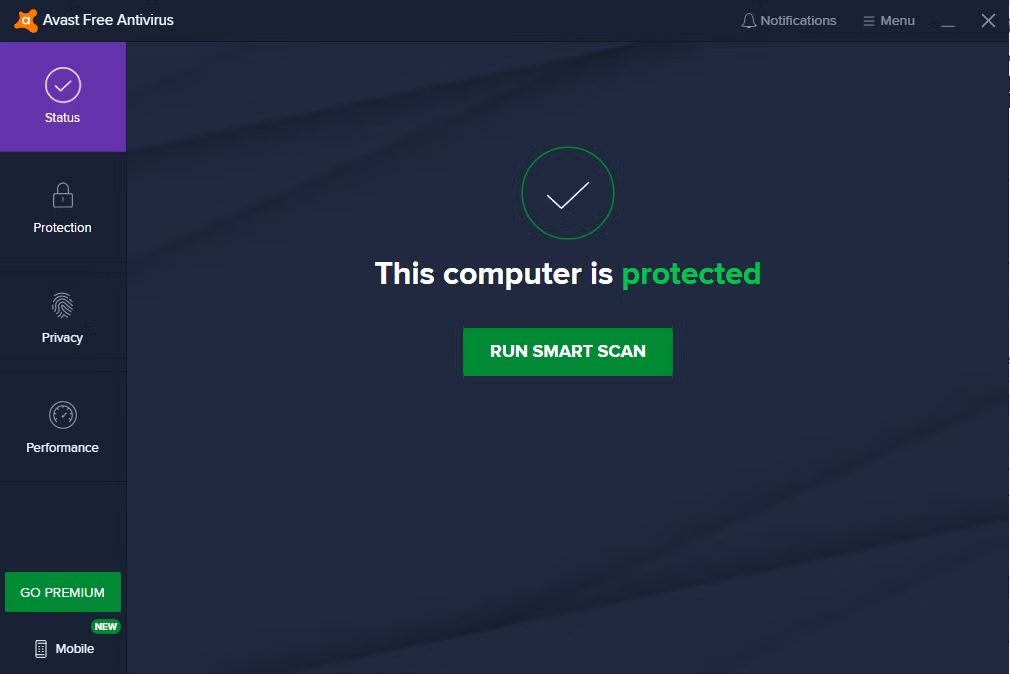
2. Malwarebytes
O antimalware Malwarebytes é outra opção gratuita para excluir spyware do seu PC com Windows 10. Ele está disponível em Windows, Mac, Android e iOS.
Instale o aplicativo e execute a varredura. O software seguirá seu curso e removerá o spyware do seu PC.

5. Redefina o Windows 10
Se nenhum dos métodos acima funcionou, seu último recurso é a redefinição de fábrica do Windows.
A Redefinição do Windows permite que você exclua todos os seus arquivos e aplicativos do Windows, deixando-o em branco. Em seguida, ele reinstala todos os drivers e aplicativos necessários que vieram instalados dos fabricantes.
Para começar a redefinir o Windows, vá para Configurações> Atualização e segurança> Recuperação . Agora, clique em Começar .
A partir daí, você terá duas opções para escolher: Manter meus arquivos ou Remover tudo .
No seu caso, é melhor remover todos os seus arquivos do Windows 10. Caso contrário, você pode ficar com spyware. Então, selecione a opção Remover Tudo para prosseguir com a Reinicialização. Observe que isso limpará seu sistema, portanto, certifique-se de fazer backup dos arquivos de que precisa e execute-os por meio de uma ferramenta antivírus antes de copiá-los de volta para o computador.
Siga as instruções simples até o fim e, em pouco tempo, você terá um Windows 10 que será tão bom quanto um novo.
Diga adeus ao spyware
É isso, pessoal!
O spyware pode ser um grande problema para os computadores Windows. Esperançosamente, este guia o ajudou a excluir spyware de seu PC para sempre.

